wps设置为只读怎么解除 WPS文档被锁定为只读怎么办
更新时间:2024-01-23 12:56:04作者:yang
在日常办公中,我们经常使用WPS文档进行工作和学习,有时候我们可能会遇到WPS文档被设置为只读的情况,这意味着我们无法对文档进行修改或编辑。当我们遭遇这种情况时,应该如何解除WPS文档的只读状态呢?本文将为大家介绍几种简单有效的方法,帮助您轻松解除WPS文档的只读限制,让您可以自由地进行编辑和修改。
步骤如下:
1.在电脑上点击打开WPS Office文档。
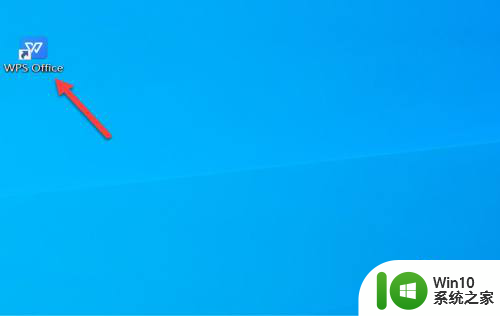
2.在文档界面,点击审阅。
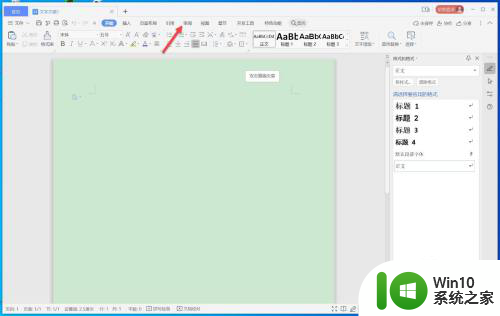
3.点击限制编辑。
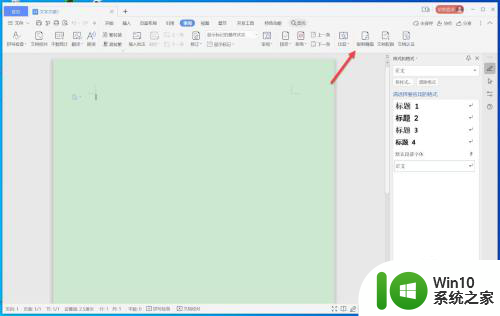
4.找到勾选的只读模式。
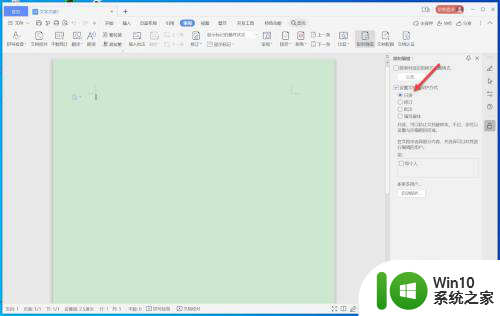
5.去掉只读模式前的勾选,选择修订或其它模式。
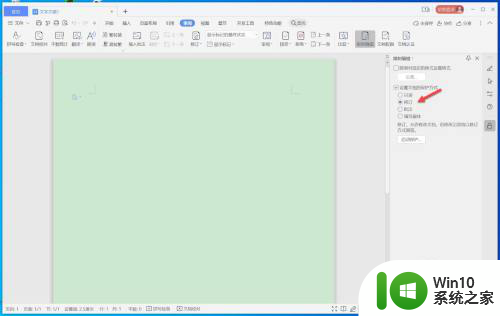
以上就是解除wps设置为只读的方法,请参照以上步骤来处理,希望对大家有所帮助。
wps设置为只读怎么解除 WPS文档被锁定为只读怎么办相关教程
- wps打开是只读模式怎么解除 WPS文档被锁定为只读怎么办
- 如何设置WPS文档为只读模式 WPS文档只读模式的设置方法
- 怎么解除u盘只读模式 U盘被设置为只读模式怎么办
- wps为什么只能读不能改 wps为什么只能读不能编辑
- wps文件打开只读 WPS文件只能以只读形式打开怎么解决
- Win8系统Word文档默认为只读文件怎么办 Win8系统如何解除Word文档只读状态
- win8系统文档设置为只读的方法 如何在Win8系统中设置文档为只读
- u盘如何更改只读文件 怎么将U盘设置为只读模式
- wps如何打开文档不是只读模式 wps如何关闭只读模式
- 文档变成只读模式怎么办 Word文档怎么取消只读模式
- psd文件只读模式怎么解除 取消只读文件设置步骤
- wps文件只读模式怎么改成编辑模式 WPS怎么从只读模式转为编辑模式
- U盘装机提示Error 15:File Not Found怎么解决 U盘装机Error 15怎么解决
- 无线网络手机能连上电脑连不上怎么办 无线网络手机连接电脑失败怎么解决
- 酷我音乐电脑版怎么取消边听歌变缓存 酷我音乐电脑版取消边听歌功能步骤
- 设置电脑ip提示出现了一个意外怎么解决 电脑IP设置出现意外怎么办
电脑教程推荐
- 1 w8系统运行程序提示msg:xxxx.exe–无法找到入口的解决方法 w8系统无法找到入口程序解决方法
- 2 雷电模拟器游戏中心打不开一直加载中怎么解决 雷电模拟器游戏中心无法打开怎么办
- 3 如何使用disk genius调整分区大小c盘 Disk Genius如何调整C盘分区大小
- 4 清除xp系统操作记录保护隐私安全的方法 如何清除Windows XP系统中的操作记录以保护隐私安全
- 5 u盘需要提供管理员权限才能复制到文件夹怎么办 u盘复制文件夹需要管理员权限
- 6 华硕P8H61-M PLUS主板bios设置u盘启动的步骤图解 华硕P8H61-M PLUS主板bios设置u盘启动方法步骤图解
- 7 无法打开这个应用请与你的系统管理员联系怎么办 应用打不开怎么处理
- 8 华擎主板设置bios的方法 华擎主板bios设置教程
- 9 笔记本无法正常启动您的电脑oxc0000001修复方法 笔记本电脑启动错误oxc0000001解决方法
- 10 U盘盘符不显示时打开U盘的技巧 U盘插入电脑后没反应怎么办
win10系统推荐
- 1 番茄家园ghost win10 32位官方最新版下载v2023.12
- 2 萝卜家园ghost win10 32位安装稳定版下载v2023.12
- 3 电脑公司ghost win10 64位专业免激活版v2023.12
- 4 番茄家园ghost win10 32位旗舰破解版v2023.12
- 5 索尼笔记本ghost win10 64位原版正式版v2023.12
- 6 系统之家ghost win10 64位u盘家庭版v2023.12
- 7 电脑公司ghost win10 64位官方破解版v2023.12
- 8 系统之家windows10 64位原版安装版v2023.12
- 9 深度技术ghost win10 64位极速稳定版v2023.12
- 10 雨林木风ghost win10 64位专业旗舰版v2023.12